iMyFone D-Back for PC 能夠在 Windows 11/10/8/7 和 macOS 10.9~ 13 等各種不同電腦型號中,幫您快速救回不見的 Excel 檔案!可以免費試用救援 200M 檔案喔~
花了一下午時間打的活頁簿,Excel卻突然故障或你在退出前忘記存檔,這時該怎麼辦?如何找到Excel暫存檔記錄?
不用擔心,我們整理了以下指南來協助你在Windows 11/10/8/7中復原Excel暫存檔,並從暫存檔中救援遺失的Excel活頁簿數據。
什麼是Excel暫存檔?
Microsoft Excel在處理活頁簿時,當出現系統奔潰、檔案錯誤或沒有及時保存檔案時,會以暫存檔的形式來儲存沒有來得及儲存的資料。
這個功能可以有效救援Excel數據,對於意外關閉或未儲存Excel檔非常有用。
Windows 10儲存的Excel暫存檔在哪裡?
當你在電腦上安裝任何Office軟體套裝時,預設程式將在你工作時儲存暫時的複本。
如果你的電腦故障,當你下次打開Excel時,你將看到「自動復原」選單,其中列出了最新的Excel暫存檔。
但是,如果它沒有出現或你在沒有儲存的情況下關閉了Excel(在這種情況下它不會顯示),你可以手動存取所有暫存檔。每個Windows版本的Excel暫存檔路徑都不同。
Windows Excel暫存檔的位置:
- Windows 11/10:C:\Users\AppData\Local\Microsoft\Office\UnsavedFiles
- Windows 8/7/Vista:C:\Users\UserName\AppData\Local\Microsoft\Office\UnsavedFiles
- Windows XP:C:\Documents and Settings\UserName\Local Settings\Application Data\Microsoft\Office\UnsavedFiles
如何在Excel中復原暫存檔?
1 手動回復Excel暫存檔
如果你知道Excel暫存檔的位置,進入相對應的路徑後,你可以手動將它們復原。
步驟 1:前往Excel暫存檔的所在位置(查看以上的內容)並打開文件。
步驟 2:在右上角,點擊「檔案」,然後點擊「另存新檔」,選擇要儲存工作簿的位置即可將Excel暫存檔儲存至本機。
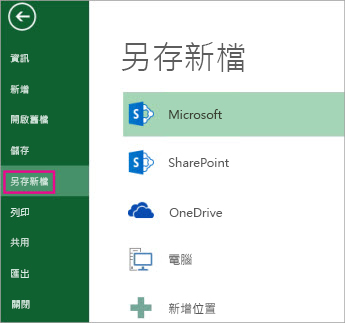
2 復原未儲存的工作簿
大多數情況下,我們可能都不知道Excel暫存檔的位置,即使你一次都沒有儲存過的新檔案,你也可以嘗試以下的方法回復Excel暫存檔。
步驟1:打開Microsoft Excel並建立一個新檔案。
步驟2:點擊左上角「檔案」選項卡,選擇「打開」,然後點擊「最近」。
步驟3:在此列表的最底部,點選「復原未儲存的文件」。
步驟4:一個新的視窗將出現,點選要回復的Excel檔案。然後點擊「開啟」,及時儲存找到的暫存檔。
3 從上一版本還原
如果你找不到Excel暫存檔位置,你還可以查看上一個/未儲存版本的Excel檔案。具體步驟如下。
步驟1:啟動Microsoft Excel並打開你最近儲存的Excel檔案。
步驟2:在視窗頂端,點擊「檔案」,然後依次點選「資訊」>「管理文件」>「復原未儲存的文件」。
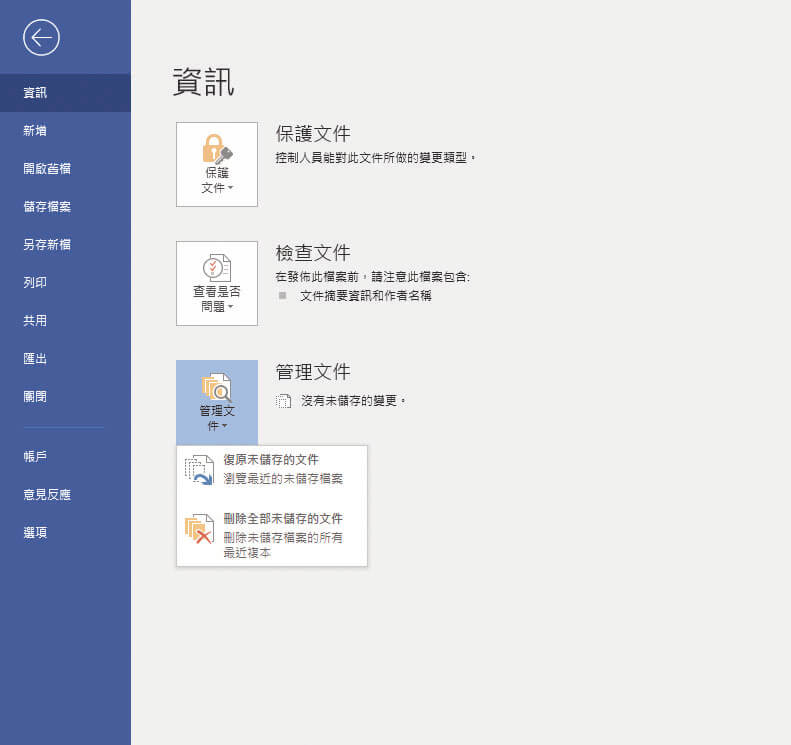
步驟3:Excel將顯示最近的自動儲存的暫存檔。點擊你要復原的那一個檔案。預覽確認後,請點擊「復原」並命名儲存。
注意
如果未設置自動儲存,那麼你將無法看到所有歷史未儲存的檔案版本。如何在Windows 11/10/8/7恢復刪除/丟失的Excel檔案?
上述方法顯示了如何在使用Excel暫存檔的情況下來復原未儲存的Excel檔案。但如果你丟失或不小心從電腦或其他儲存裝置中刪除了Excel檔案,你可以藉助第三方資料救援軟體找回Excel檔案。
在所有找回所丟失資料的解決方案中,Excel檔案救援助手iMyFone D-Back for PC是目前為止最好的工具。
它是專業級的資料復原工具,它不僅用來復原Excel檔案。其他檔案類型和任何原因的檔案遺失,D-Back for PC都能成功復原你的資料。
iMyFone D-Back for PC的特點:
從以上的功能可以明確地看出iMyFone D-Back for PC是一個非常優秀的資料救援工具。請按照以下步驟來使用它救援丟失的Excel檔案。
步驟 1:在電腦上下載並安裝iMyFone D-Back for PC,啟動後選擇你之前儲存Excel檔案的位置,然後「開始」。

步驟 2:等待軟體掃描(應該只需幾分鐘)。

步驟 3:瀏覽左側的資料夾找到的Excel活頁簿,可進行預覽確認。最後,點擊「復原」,未儲存或丟失的Excel檔將被復原。

Excel暫存檔常見問題
- 我可以刪除Excel暫存檔嗎?
可以的。從Windows電腦中刪除Excel暫存檔的唯一方式即手動刪除,瀏覽至暫存檔的位置,選擇所有所需刪除檔案,然後點擊「Shift+Delete」即可刪除Excel暫存檔。
- 如何在Excel中建立暫存檔?
Excel暫存檔會出現在儲存Excel檔案之後,建立暫存檔步驟如下:
步驟1. 按「Windows鍵 + R」並輸入不帶引號的「excel /safe」,然後點擊「確認」。
步驟2. Excel將以安全模式被開啟。
步驟3. 點擊Office按鈕並打開儲存的Excel工作簿。
步驟4. 將其儲存在其他位置。
步驟5. 查看該位置的暫存檔。
結論
本文針對是否知道Excel暫存檔的位置,提供了對應三種方法回復Excel暫存檔。
如果你不幸在Windows 11/10/8/7或macOS中丟失了Excel檔案,也找不到暫存檔,你也可以使用iMyFone D-Back for PC救回,快免費下載試試吧。






